خطاهای Mfc71.dll not found معمولاً هنگام حذف یا جابجایی فایل DLL mfc71 ایجاد می شوند، کاری که ممکن است در تصادف انجام داده باشید یا چیزی که برنامه دیگری ممکن است سهوا باعث شده باشد، احتمالاً به دلیل نصب یا حذف نامناسب.
فایل mfc71.dll مربوط به برنامه Microsoft Visual Studio. NET 2003 است اما توسط بسیاری از برنامه های رایج برای انجام عملکردهای مختلف استفاده می شود.
گاهی اوقات، اگرچه خیلی کمتر، خطاهای mfc71.dll توسط ویروس ها یا بدافزارهای نصب شده بر روی رایانه شما ایجاد می شود.
بسته به اینکه چه برنامه ای باعث این مشکل شده است، می توانید خطای mfc71.dll را تقریباً در هر یک از سیستم عامل های مایکروسافت از جمله ویندوز 10، ویندوز 8، ویندوز 7، ویندوز ویستا، ویندوز XP و غیره مشاهده کنید.
Mfc71.dll پیام های خطا
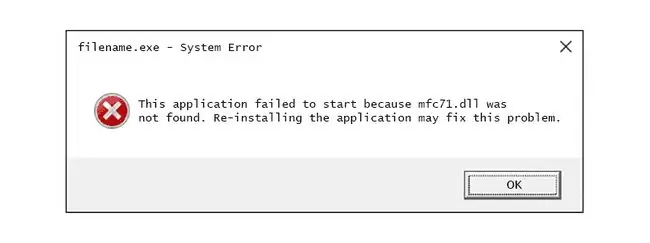
چند راه مختلف وجود دارد که خطاهای mfc71.dll می توانند در رایانه شما نشان داده شوند. در اینجا برخی از رایجترین آنها آمده است:
- Mfc71.dll یافت نشد
- این برنامه شروع نشد زیرا MFC71. DLL پیدا نشد. نصب مجدد برنامه ممکن است این مشکل را برطرف کند.
- نمیتوان مؤلفه mfc71.dll را پیدا کرد
- BCMWLTRY. EXE - این برنامه شروع به کار نکرد زیرا MFC71. DLL پیدا نشد.
این مراحل برای رفع خطای mfc71.dll باید برای هر خطایی که دلالت بر عدم وجود فایل mfc71.dll داشته باشد اعمال شود.
پیام خطای mfc71.dll می تواند برای هر برنامه ای که از فایل DLL استفاده می کند، که تعداد زیادی از آنها وجود دارد، اعمال شود.
برخی از نرمافزارها و بازیهای ویدیویی متداول که برای تولید خطاهای mfc71.dll شناخته شدهاند عبارتند از Corum، AVG Anti-Virus، Adobe Photoshop، StuffIt، Quicken، O2Jam، Norton Anti-Virus and Security، Far Cry، Hitman: Blood Money و بسیاری از موارد دیگر.
چگونه خطاهای Mfc71.dll را برطرف کنیم
فایل DLL mfc71.dll را به صورت جداگانه از هیچ "سایت دانلود DLL" دانلود نکنید. دلایل زیادی وجود دارد که دانلود DLL از این سایت ها هرگز ایده خوبی نیست. اگر به یک کپی از mfc71.dll نیاز دارید، همیشه بهتر است آن را از منبع قانونی و اصلی آن تهیه کنید. اگر قبلاً فایل mfc71.dll را از یکی از آن سایتهای دانلود DLL دانلود کردهاید، آن را از جایی که آن را قرار دادهاید حذف کرده و به مراحل زیر ادامه دهید.
-
کامپیوتر خود را راه اندازی مجدد کنید. گاهی اوقات خطاهای mfc71.dll یک بار هستند و یک راه اندازی مجدد ساده مشکل را برطرف می کند. این یک راه حل خیلی محتمل نیست، اما اولین قدم آسانی است که می تواند روز را نجات دهد.
-
برنامه یا بازی را دوباره نصب کنید. اگر هنگام باز کردن یک برنامه خاص، خطای "mfc71.dll یافت نشد" را دریافت کردید، برنامه را دوباره نصب کنید. نصب باید فایل mfc71.dll را به مکان مناسب خود بازگرداند.
حتی اگر از شما خواسته نشد، مطمئن شوید که کامپیوتر خود را پس از حذف نصب و قبل از نصب مجدد راه اندازی مجدد کنید. راهاندازی مجدد رایانه در این مرحله به شما کمک میکند تا مطمئن شوید که فایلهای بارگذاری شده از حافظه پاک میشوند و حذف نصب کاملاً کامل شده است.
-
آخرین به روز رسانی برنامه را دانلود کنید. از وبسایت برنامه نرمافزار دیدن کنید و آخرین سرویس پک، پچ یا سایر بهروزرسانیها را دانلود کنید. این امکان وجود دارد که خطای mfc71.dll در به روز رسانی صادر شده توسط سازندگان برنامه تصحیح شده باشد.
روش دیگر برای به روز رسانی برنامه استفاده از ابزار به روز رسانی نرم افزار است.
- هر گونه به روز رسانی پیشنهادی ویندوز را نصب کنید. برخی از بهروزرسانیهای امنیتی و دیگر مایکروسافت برای تصحیح یا جایگزینی فایل mfc71.dll شناخته میشوند.
-
رایانه خود را برای ویروس ها و بدافزارها اسکن کنید. برخی از خطاهای mfc71.dll ناشی از نرم افزار مخربی است که به سیستم شما راه پیدا کرده است.
- استفاده از Microsoft Visual Studio. NET 2003؟ اکثر شما نخواهید بود، اما اگر هستید، از وب سایت مایکروسافت دیدن کنید و آخرین به روز رسانی برنامه را دانلود کنید.
-
آخرین نسخه Internet Explorer را نصب کنید. مرورگر وب اینترنت اکسپلورر یکی از منابع آسان فایل mfc71.dll است. مطمئناً جدا کردن فایل و دانلود mfc71.dll از یک "سایت دانلود DLL" آسان تر است، اما نصب IE گزینه بسیار امن تری است.
مایکروسافت دیگر از اینترنت اکسپلورر پشتیبانی نمی کند و توصیه می کند به مرورگر جدیدتر Edge به روز رسانی کنید. برای دانلود جدیدترین نسخه به سایت آنها سر بزنید.
-
درایورهای کارت شبکه بی سیم Broadcom خود را دوباره نصب کنید. این راه حل فقط زمانی اعمال می شود که خطای mfc71.dll شما با پیامی در مورد فایل bcmwltry.exe همراه باشد. می توانید این درایورها را با مراجعه به وب سایت Broadcom به روز کنید.
بسیاری از تولیدکنندگان رایانه از سخت افزار شبکه Broadcom در رایانه های خود استفاده می کنند، بنابراین بهترین منبع برای درایورها، در این مورد، وب سایت سازنده رایانه شما خواهد بود. برای مثال، بسیاری از رایانههای Dell، Gateway و HP از سختافزار شبکه Broadcom استفاده میکنند.
در صورت نیاز به کمک، نحوه به روز رسانی درایورها در ویندوز را ببینید. اگر نمیتوانید درایور مناسب را از طریق وبسایت Broadcom پیدا کنید، از یک برنامه بهروزرسانی رایگان درایور استفاده کنید.
- تموم شد!
نیاز به کمک بیشتر دارید؟
اگر علاقه ای به رفع این مشکل ندارید، ببینید چگونه کامپیوترم را برطرف کنم؟ برای فهرست کاملی از گزینههای پشتیبانی، بهعلاوه کمک در مورد همه چیز در طول مسیر، مانند تعیین هزینههای تعمیر، حذف فایلهایتان، انتخاب خدمات تعمیر و بسیاری موارد دیگر.






